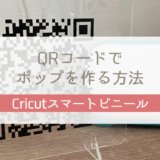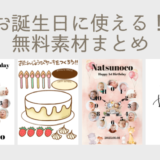この記事には広告を含む場合があります。
記事内で紹介する商品を購入することで、当サイトに売り上げの一部が還元されることがあります。
2023年10月15日、新大阪にてCricut JapanのPOP UP イベントが開催されました!
私はアンバサダーのため、ボランティアとして参加いたしました。
今後イベントに参加される方の参考になればと当日の様子などをレポートいたします!
再びイベントが行われる際はInstagramを中心に発信を行いますのでぜひチェックしてみてください。
ちなみに今回のイベント会場は新大阪でした!
新大阪駅4番出口から徒歩2分ほどのレンタルスペースにて開催いたしました。
なお、このイベントは参加無料です!!
「Cricut POP-UP」会場内のご紹介
受付
入ってすぐは受付です。
受付では、当日のデモンストレーションのタイムスケジュールとアンバサダーの紹介が書かれたチラシ、スタンプラリーのカード(裏には楽天お買い物マラソン期間中に使える限定クーポンの案内)などお配りしていました。
商品の紹介スペース
受付の隣には、商品の紹介スペースを設けました。

Cricut Joyコーナー
「Cricut Joy」2台をセッティングし、インサートカード✕箔押しorペンとThank youタグ✕ペンのデモンストレーションを行いました。
私は今回、この「Cricut Joy」のデモンストレーションを担当をしました!

持ち運び可能なコンパクトタイプのカッティングマシンです。手軽にはじめられる(お値段も)のでハンドメイド初心者さんにおすすめのマシンです。また、コンパクトなのでワークショップなど外での活用にもピッタリです!
主に紙のカットとなりますが、ビニール(カッティングシート)やアイロンオン(アイロンで接着するカッティングシート)ももちろんカット可能です。
コンパクトなため、横は11.4cm(マットありだと10.795cm)まで、縦は121.9cm(マットあとだと15.875cmか29.845cm)までがカット可能サイズとなります。
インサートカード✕箔押しorペン
インサートカードとは誕生日や記念日などに贈るグリーティングカードのことです。
日本では、年賀状や暑中見舞いなどを送る文化がありますが、海外ではグリーティングカードを贈る文化があるそうです。
そのカード製作を手軽にできるのが、Cricutのインサートカードです!
このようにセットになって販売されています!
今回イベントでは、このインサートカードのセットを使い、文字や柄は箔押しまたはペンでデモンストレーションをしました。
Thank youタグ✕ペン
Thank youタグ✕ペンは、イラストの真ん中に名前や文字をペンで書きこませ、最後に選んだイラストの形にカットさせるデモンストレーションです。
Cricutを購入したら、まずは試していただきたい簡単なカットの見本です!
デモンストレーションで紹介した「cricut Joyアプリ」について

インサートカードのデモンストレーションは、「cricut Joy」というアプリを使ってご紹介をしました。
cricut Joyアプリは、デザインスペースとは違い、カスタマイズの幅が限られているものの指示に従い作業を進めるだけの為、デザインや難しいことは苦手、だけど自分で手作りしてみたいという方におすすめのアプリです。
アプリはもちろん無料ですが、日本語に対応しておらず英語のみとなります。
(※アプリは無料ですが、有料のデザインもあります)
ただ、作業は簡単なので使用する際に困ることはほぼないと思います。また、タブレットでもDL可能ですが、表示はスマートフォン表示となります。
カスタマイズしてインサートカードを作りたい
出来上がりのサイズを自由に変更したり、テキスト部分を変更したい場合は、cricut Joyアプリではなくデザインスペースというアプリを使用することで自由にカスタマイズすることができます。
箔押しやペンはCricut Joy専用を用意
箔押しやペンは、Cricut Joy専用の物を用意する必要があり、他の大きなマシン(Cricut Explore 3やCricut Maker 3)との互換性はありませんのでご注意ください。
他の市販のものは奇跡的にサイズが同じでない限りは使用することができません。

Cricut Explore 3コーナー
「Cricut Explore 3」では、ビニール✕推し活うちわ、ファインポイント✕プラ板、印刷カット✕シールのデモンストレーションを行いました。
印刷カット✕シールのデモンストレーションはフレークシールにするデモがマシンのトラブルでできなかったようで、キスカットのデモンストレーションのみを行いました。

幅広く、そして手軽にハンドメイドを行いたい!という方におすすめのマシンです!
マシンの大きさは56cm✕17.8cm✕14.9cmとそれなに場所が必要となりますが、マットなしで29.7cm✕3.6m(マットありの場合は29.2cm✕29.2cmもしくは59.6cmまで)と一度に大量にカットすることが可能です!
また、Cricut Joyと比べるとカットすることができる素材の幅も広がり、スコアリングスタイラスのツールを購入することで、スコア(折り目をつける)も可能となります。
ビニール✕推し活うちわ
ビニール(カッティングシート)をデザインスペースでデザインした文字の通りカットし、うちわに貼り付けて作る「推し活用のうちわ」のデモンストレーションを行いました。
ファインポイント✕プラ板
Cricut Explore 3でプラ板をカットするデモンストレーションを行いました。
ファインポイントブレードは本体を購入すると必ずついてくる一番基本的なブレードです。
印刷カット✕シール
Cricutでは印刷してからそのイラストにあせてカットすることができます!
会場にはプリンターの用意ができなかったため、予めシール台紙に印刷まで完了させた紙を会場でフレークシールやキスカットシールにするデモンストレーションを行いました。
フレークシールとは、完全に形に合わせてカットしたシールのことで、キスカットは、台紙は切らずに、上のシール面までに切り込みを入れるシールのことです。ハーフカットとも言われます。
印刷カットのやり方はこちらもぜひご覧ください。
 Cricutマシンで印刷してからカットする方法【作業編】
Cricutマシンで印刷してからカットする方法【作業編】
Cricut Maker 3コーナー
「Cricut Maker 3」では、Cricut Maker 3でしかできないデモンストレーションをたくさん行いました。

彫刻ブレード✕アクリルキーホルダー、ロータリーブレード✕フェルトのデモンストレーション、デボスチップ✕カードストック、ナイフブレード✕バスウッド!!
豪華盛りだくさんでした!!
本格的にハンドメイドを行うのであれば、一番おすすめなのがCricut Maker 3です!
なぜなら、カットできる素材の種類が300種類以上!!!
彫刻ブレード✕アクリルキーホルダー
アクリル板に彫刻ブレードを用いて彫刻をするデモンストレーションでした。
先のとがったブレードで綺麗に彫刻を施すことが可能です。
ロータリーブレード✕フェルト
ロータリーブレードを用いて、フェルトをカットするデモンストレーションでした。
ロータリーブレードは、滑らかな動きを得意としており、布やフェルトをカットするのにピッタリなブレードです。
使用の際は、ファブリックマットが必要となります。
デボスチップ✕カードストック
結婚式やお祝いのグリーティングカードなどでよく施されるデボス加工のデモンストレーションでした。
デボスブレードを用いることで可能となります。
カードストックとは、画用紙よりもさらに厚くしっかりとした素材で、贈り物などにピッタリな上質な紙です。
ナイフブレード✕バスウッド
ナイフブレードを用いてバスウッドをカットするデモンストレーションです。
ナイフブレードは、2.4mmの厚さのカットを可能にしてくれます。(厚手の素材でもディテールは中程度まで。硬すぎると難しい場合もあるそうです)
バスウッドは、柔らか目の木材でよく玄関周りの飾りなど雑貨などによく使われます。
ブレードの種類について具体的なことはこちらも併せてご覧ください。
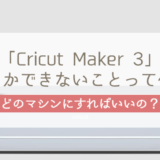 最もカットできる素材の種類が多い「Cricut Maker 3」にしかできないこと
最もカットできる素材の種類が多い「Cricut Maker 3」にしかできないこと
Cricut EasyPress 3 /Miniコーナー
「Cricut EasyPress」コーナーでは、日本ではまだ発売がされていない「EasyPress 3」or「EasyPress Mini」を使ってトートバッグ✕アイロンオンが体験できるワークショップを行いました。

アイロンオンというアイロンで接着するカッティングシートは家庭用のアイロンでも可能です!
こちらの記事も参考にしてみてください。
 Cricutマシンでクッションカバーを作る!
Cricutマシンでクッションカバーを作る!
Cricut アンバサダーによる作品コーナー
Cricut JapanのアンバサダーはたくさんいてInstagramを中心に作り方や作品例などを積極的に発信しています!
今回のイベントに向けて「Halloween」をテーマに様々な製作物を用意しました!!

直接作品を見ていただけたので、参加された方は製作イメージがかなりリアルに受け取ることができたのではないでしょうか?
これはどのように製作しているのか?何を使用しているのか?など直接お話しできるのはリアルイベントの良さですね!
スタンプラリーに参加してCricutの景品をGET!
各コーナーでのデモンストレーションに参加しシールを集めて景品をゲットできる企画も行いました!
スタンプラリーの台紙とシールは私が作りました~!(思ったより大変でした笑)
シールのデザイン制作はillustratorで行いましたが、カットはCricut Explore 3を使って作りました!
こんな製作をすることもできるんだ、という一例としてご紹介できたかな?と思います✨

Instagram Live
午後の部では、Instagramライブも行いました。
なんとあのたむけんさんが見てくださっていたそうです✨
(デモンストレーション中で私は見れずでした、、)
Cricutのマシンが当たる!?Instagram投稿キャンペーン
ハッシュタグ「#クリハロ2023」を付けてイベントの様子をInstagramに投稿!(リールでもフィード投稿でもOK)
抽選で1名様に「Cricut Joy」が当たります~~✨
Cricut公式楽天SHOPで使える!来場者限定クーポン!
さらに今回のイベントでは、楽天お買い物マラソンに併せて、来場者限定のクーポンも配布されました✨
お得すぎるイベント…!
「Cricut POP-UP」でよくいただいた質問
- デザインスペースは無料ですか?
- 無料でダウンロードが可能です。フォントを含む素材が有料の場合がございます。
カットの作業は無料で行うことが可能です。
- 自分や子どもがアナログで描いた絵もカットすることが可能ですか?
- 可能です!画像の背景を透過にすることでできます。
こちらの詳しい手順は後日公開します!
- illustratorのデザインはデザインスペースにアップロードできますか?
- illustratorの「.ai」はアップロード不可です。しかし、SVGでのアップロードは可能です。
- 使いこなせるか不安です。
- 買ってみて使い方がわからなくなったら、Cricutアンバサダーがたくさんいるのでぜひ参考にしてみられてください。
また、LINEのオープンチャットで自由に質問することも可能です。私のDMにご連絡いただいても大丈夫です!
- どのマシンを購入すべきか悩みます。
- カットしたいものの仕上がりサイズはどんなサイズでしょうか?またカットしたい素材は何でしょうか?
主にサイズ・素材によって購入すべきマシンが変わってきます。(できないことがあるマシンもあるため)
ご不明な場合はお気軽にお問い合わせくださいませ。
- カットの圧の設定ははじめから決まっていますか?
- カットの圧の設定はたくさんあります。Cricut公式の素材をカットする場合は全ての項目が用意されておりますが、市販の物はリストを見ながら色々お試しいただくことになるかと思います。
今後私のブログやSNSでも市販の物を試しカットし皆さんと共有していけたらと思っております!
なお、既に市販の物でカットしたことがある物も多数ありますので、うまくいかない、、という時はお問い合わせください。
- 商品の到着に時間がかかったりすることがあるのですが…
- 海外からの輸入となるため、日本に在庫がない場合は入荷に時間がかかることもあるそうです。購入SHOPにあるお問い合わせから入荷の目安についてお問い合わせいただくと回答が得られるかと思います。
- 手書きのデジタルイラストはアップロード可能ですか?また何の拡張子でアップロードすればよいでしょうか?
- 可能です。私はデジタルイラストはiPadでは「Procreate」を使用していますが、背景透過(背景レイヤーを非表示にした上で)PNGで書き出し、デザインスペースにアップロードしています。
- デザインスペースでデザインを作りいざ作成しようとするとぐちゃぐちゃな配置になってしまいます。
- 全てのレイヤーを選択した状態で「アタッチ」を押します。
「アタッチ」をすることで、全てのオブジェクト(図形や要素のこと)をキャンパスで作成した見た目通り固定し作業をさせることができます。
Cricutマシンっていったい何!?
こちらの記事もご覧ください!